Cómo poner el modo oscuro en Microsoft Edge Chromium
Te enseñamos a utilizar el modo oscuro del nuevo navegador de los de Redmond.

Si, por fin Microsoft ha liberado la versión definitiva del nuevo Microsoft Edge. Los de Redmond han querido darle un nuevo tono a su nuevo navegador con el que pretender volver a lo más alto. El software lleva poco tiempo en activo, pero ha llegado con algunas de las funciones más esperadas: el famoso modo oscuro que ya incluyen todos los sistemas operativos. ¿Quieres saber cómo activarlo en Microsoft Edge? sigue leyendo que te lo contamos.
Así se activa el modo oscuro en Microsoft Edge
Hace un tiempo que hicimos un artículo con la misma temática: ¿cómo activar el modo oscuro en Microsoft Edge?. Entonces eran otros tiempos, concretamente 2018 cuando los desarrolladores de software trabajaban para que sus productos lo tuvieran fueran aplicaciones o sistemas operativos. Todavía hay quien no tiene habilitada esta opción, pero en casa de los de Redmond tenían claro que su nuevo Edge no podía salir sin tenerlo.
Al igual que su antecesor, existe una forma sencilla de activar esta característica que cambiará el fondo de tu navegador por uno más oscuro. Todo consiste en pulsar los tres puntos de la parte superior derecha del navegador, ir a configuración y en la nueva ventana seleccionar el apartado de Apariencia. En la primera sección dentro de Personalizar navegador es justo la que buscamos y no es otra que el tema.Haz clic en ella y selecciona el tema oscuro para aplicarlo al instante.
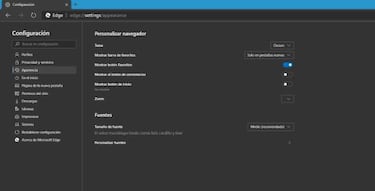
Activa las nuevas flags
Con el caso anterior tendrás acceso al tema oscuro de Microsoft Edge Chromium. Lo cierto es que esto es muy sencillo, pero esto solo se aplica a los marcos del navegador. ¿Qué pasa si lo quieres activar un modo noche de Edge de forma total? pues que tenemos que recurrir a otras herramientas para lograrlo.
Noticias relacionadas
Para ello debemos usar las ya conocidas flags, que son las opciones de desarrolladores ocultas en el navegador. Alguna vez hemos hablado de ellas, pero si te pilla de nuevas te contamos que son opciones un tanto peligrosas. Es verdad que habilitan algunas funciones de lo más interesantes para los navegadores, pero al estar en desarrollo son algo inestables. Por ese motivo debes usarlas con cautela para que tu navegador no deje de funcionar de forma inesperada.
Si aceptas el riesgo puedes seguir leyendo. Escribe en la barra de dirección edge://flags para acceder al amplio menú de opciones ocultas y debes buscar Forzar el modo oscuro en todas las webs o Force Dark Mode for Web Contents si lo tienes en inglés. Pulsa en botón habilitar y acto seguido reinicia la aplicación.

